Microsoft Outlook to wszechstronna aplikacja do zarządzania informacjami osobistymi, która umożliwia komunikację poprzez czaty i pocztę elektroniczną. Oferuje również funkcje takie jak Kalendarz na żywo, zapewniając użytkownikom bezpieczne miejsce do organizacji zadań i danych w jednym, zintegrowanym środowisku pracy. Użytkownicy korzystający z Outlooka zarówno na komputerach, jak i urządzeniach mobilnych, często poszukują informacji, jak wylogować się z aplikacji mobilnej oraz jak zamknąć sesję na komputerze. Ta umiejętność pozwala na płynne przełączanie się pomiędzy urządzeniami bez zakłóceń w wykonywanej pracy. W dalszej części artykułu szczegółowo wyjaśniamy, jak przeprowadzić obie te czynności.
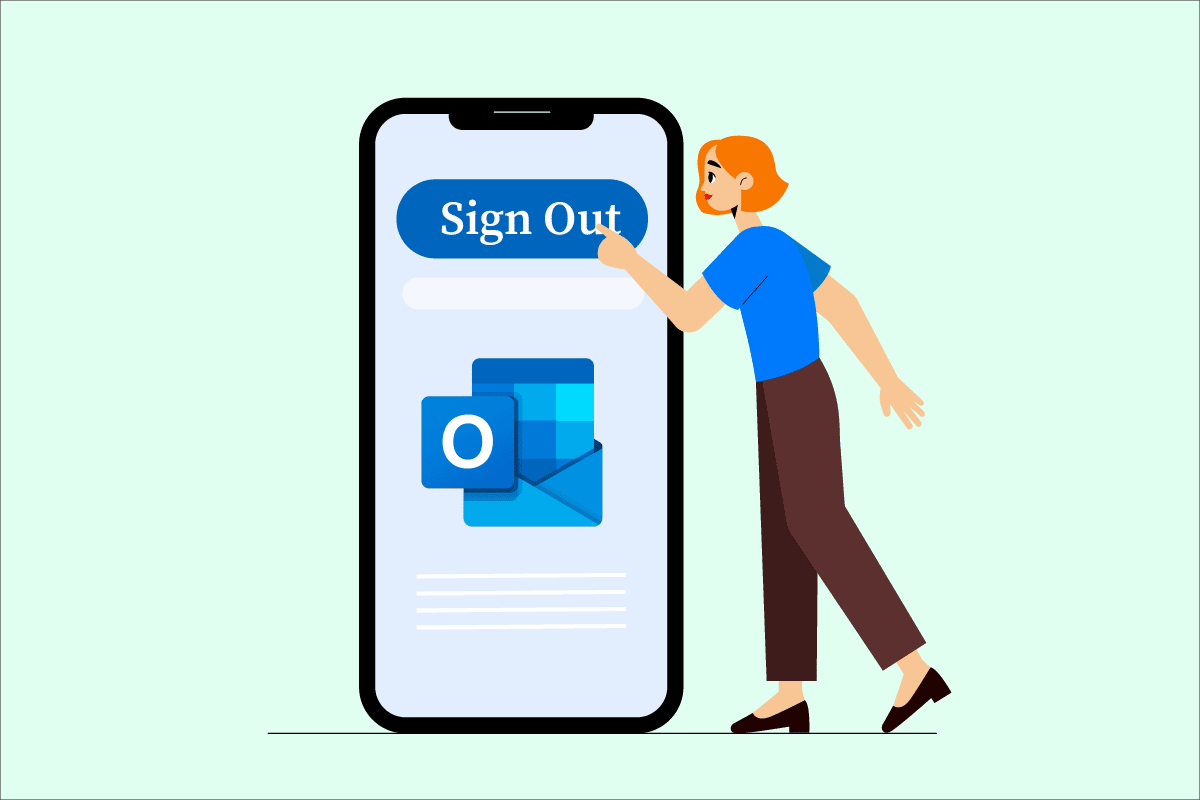
W jaki sposób wylogować się z Outlook Mobile?
W kolejnych sekcjach tego artykułu omówione zostaną metody wylogowania się z konta Outlook zarówno na komputerze, jak i na urządzeniu mobilnym. Zapoznaj się z nimi, aby opanować tę przydatną umiejętność.
Czy istnieje możliwość wylogowania się z Outlooka?
Oczywiście, wylogowanie się z konta Outlook na komputerze jest możliwe poprzez kliknięcie opcji „Wyloguj”. Natomiast w przypadku urządzeń mobilnych proces ten wygląda inaczej. Nie znajdziesz tam opcji „Wyloguj”. Zamiast tego, aby opuścić konto na urządzeniu mobilnym, należy je usunąć z aplikacji.
Procedura wylogowania z aplikacji Outlook w systemie Windows 10
Korzystanie z aplikacji Outlook na systemie Windows 10 otwiera przed użytkownikami szeroki wachlarz zaawansowanych opcji. Wśród nich znajduje się łatwy sposób na wylogowanie się z programu.
1. Uruchom aplikację Microsoft Outlook na komputerze z systemem Windows 10 i zaloguj się na swoje konto.
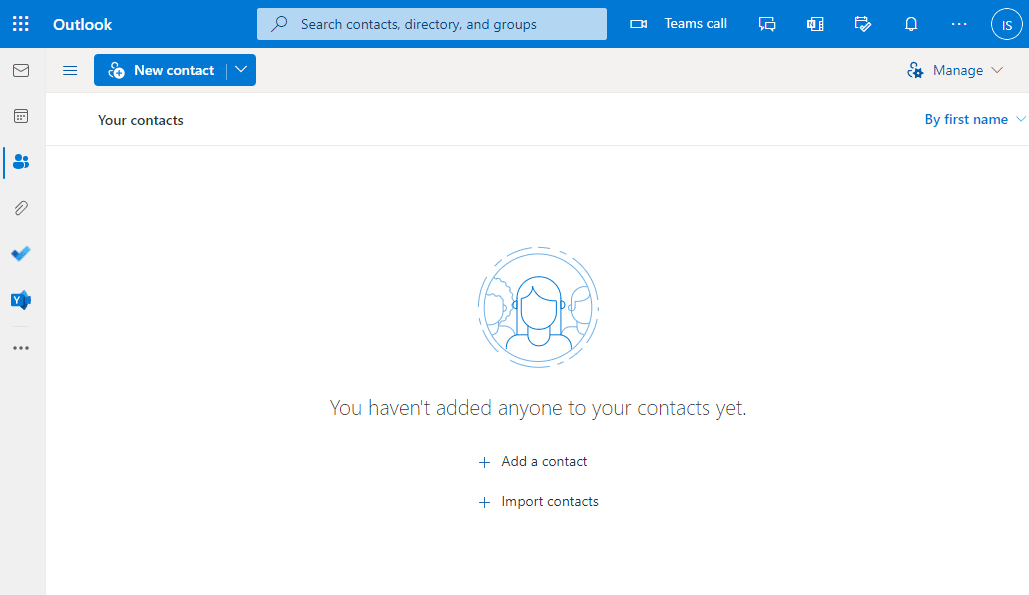
2. Zlokalizuj i kliknij ikonę swojego profilu, znajdującą się w prawym górnym rogu ekranu.
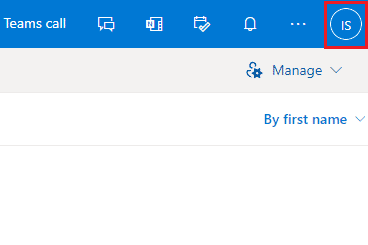
3. Wybierz opcję „Wyloguj się”, aby zamknąć bieżącą sesję na swoim koncie Outlook.

Jak wylogować się z Outlooka na laptopie?
Jeśli pracujesz na swoim koncie Outlook na laptopie i chcesz się z niego wylogować, możesz to zrobić w prosty sposób, postępując zgodnie z poniższymi krokami:
1. Uruchom aplikację Microsoft Outlook na swoim laptopie.
2. Kliknij ikonę swojego profilu, a następnie wybierz opcję „Wyloguj”.

Jak wylogować się z Outlook Mobile?
Wylogowanie z aplikacji mobilnej Outlook jest nieco bardziej skomplikowane. Aplikacja nie oferuje bezpośredniej opcji wylogowania z konta. Jedynym sposobem na opuszczenie konta jest jego usunięcie z aplikacji mobilnej. Nie spowoduje to jednak trwałego usunięcia konta Outlook – w każdej chwili możesz ponownie dodać je do aplikacji, korzystając ze swoich danych logowania. Poniżej znajdziesz szczegółowe kroki, które pozwolą ci usunąć konto z aplikacji na urządzeniu mobilnym, co w praktyce oznacza wylogowanie.
Jak usunąć konto Outlook z Androida?
Aplikacja mobilna Outlook w systemie Android oferuje możliwość usunięcia konta z aplikacji. Aby to zrobić, wykonaj poniższe instrukcje:
1. Uruchom aplikację Outlook na swoim urządzeniu z systemem Android.

2. Dotknij ikony Outlook, która znajduje się w lewym górnym rogu ekranu.
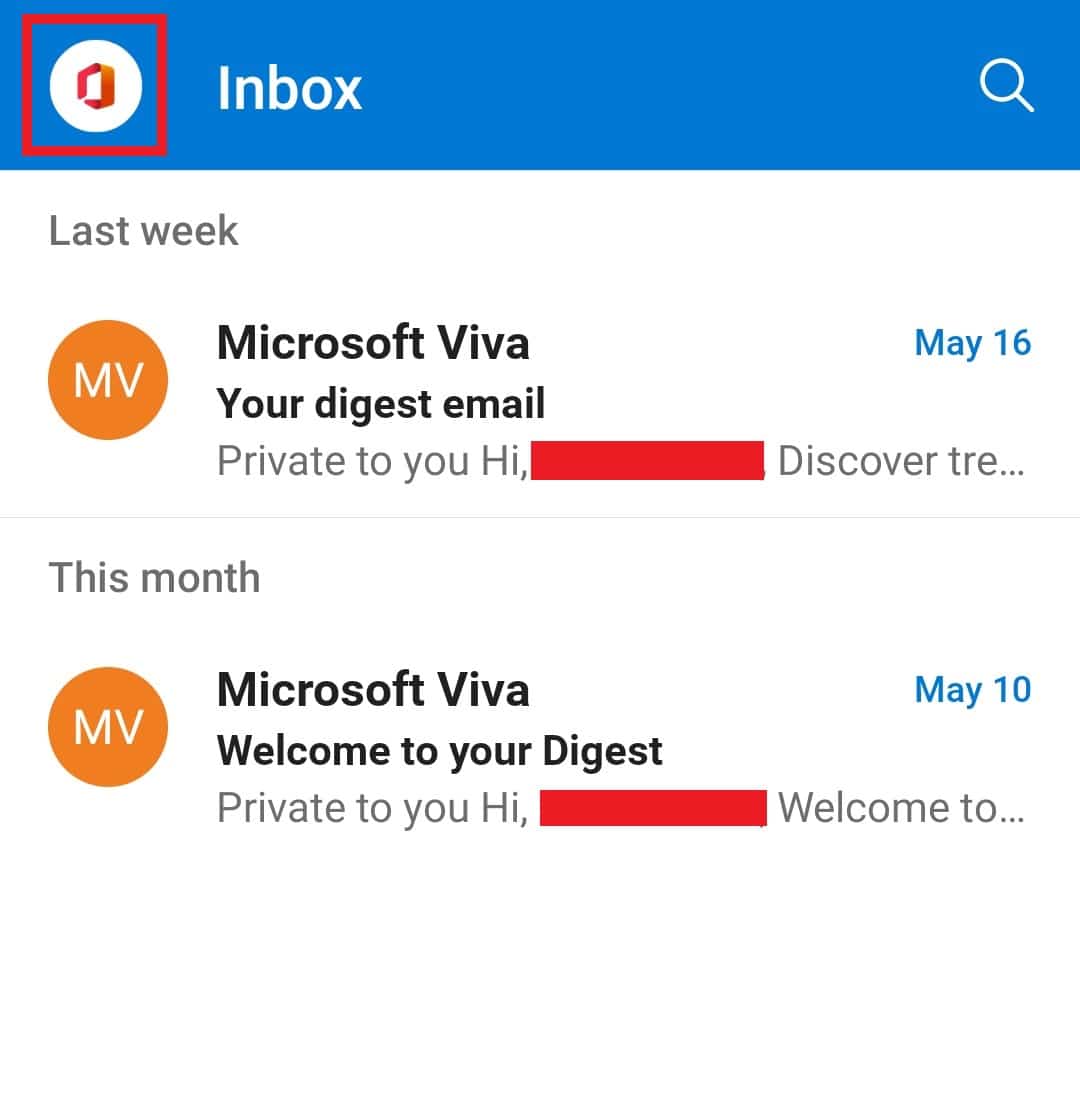
3. Wybierz ikonę ustawień, przedstawioną jako koło zębate.
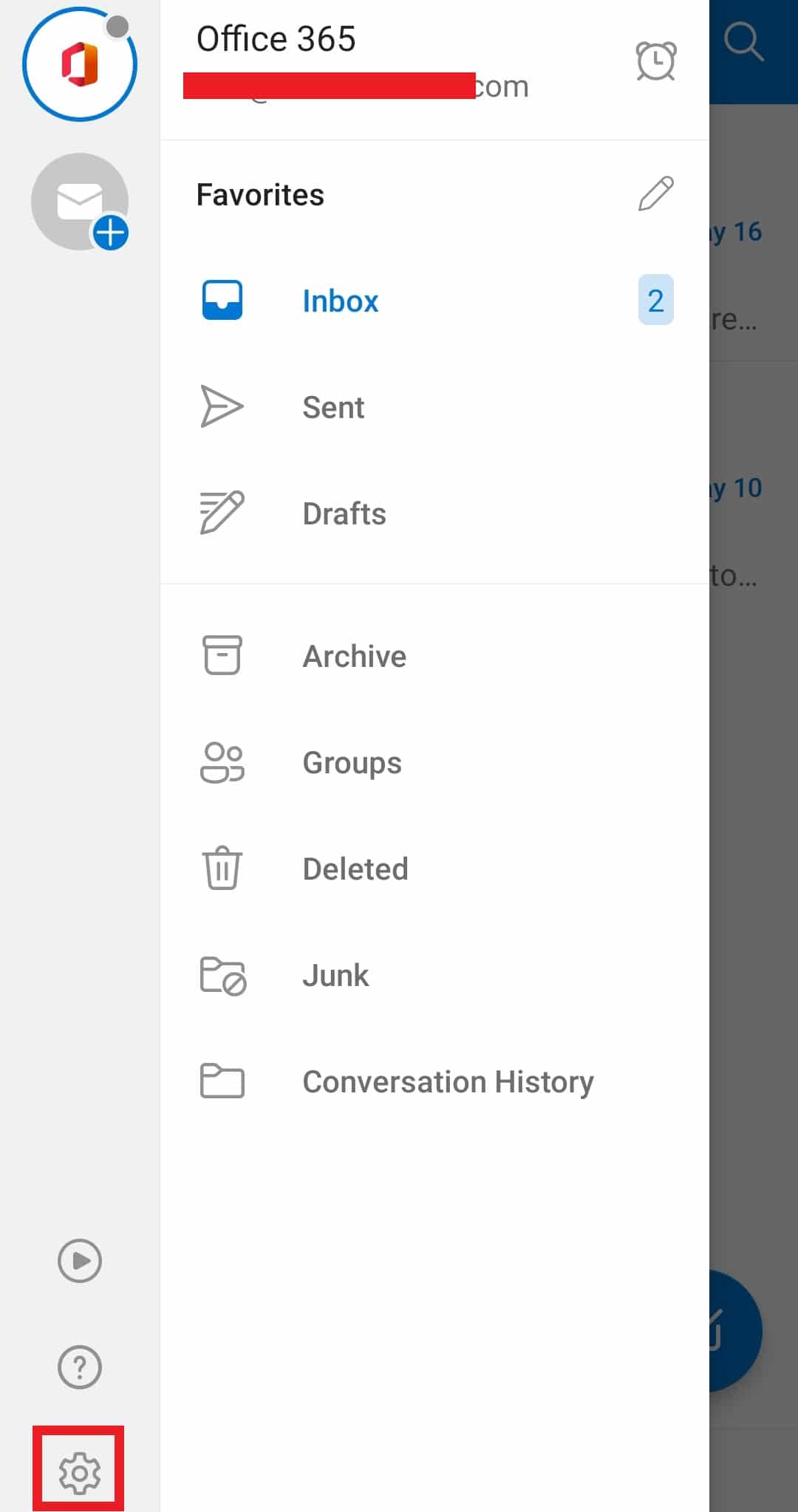
4. W sekcji „Konto pocztowe” wybierz konto, które chcesz usunąć.

5. Przewiń ekran w dół i naciśnij opcję „USUŃ KONTO”.
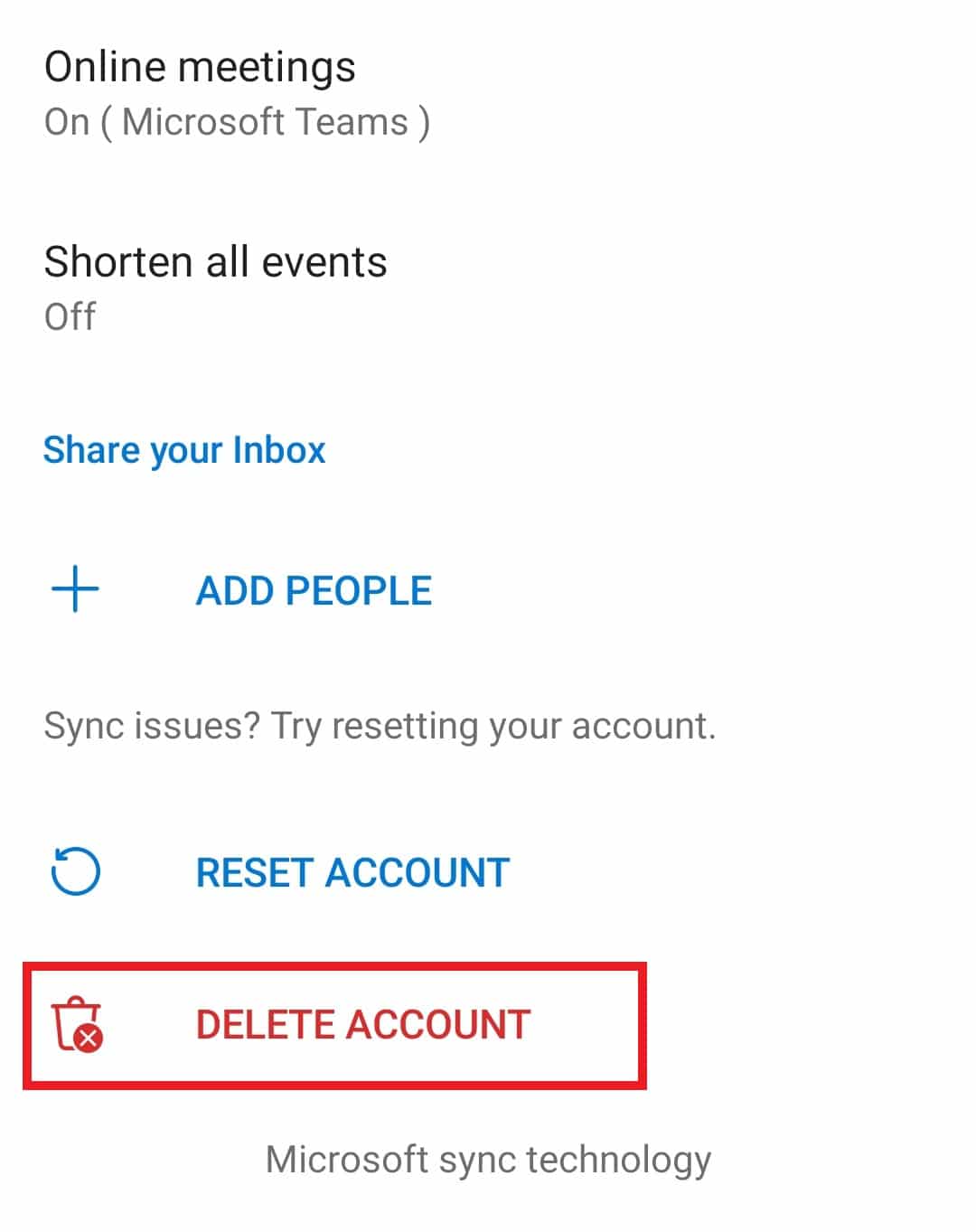
6. Potwierdź swój wybór, naciskając „USUŃ” w wyświetlonym oknie dialogowym.

Jak wylogować się z konta Microsoft na telefonie z Androidem?
Aby wylogować się z konta Microsoft na urządzeniu z systemem Android, musisz usunąć je z aplikacji. Nie ma bezpośredniej opcji wylogowania z konta w Outlooku, dlatego jedynym sposobem jest jego usunięcie. Pamiętaj, że usunięcie konta z aplikacji nie usuwa go całkowicie z usług Microsoft, a jedynie z twojego telefonu. Możesz je ponownie dodać w dowolnym momencie. Aby usunąć konto, postępuj zgodnie z instrukcjami opisanymi w sekcji powyżej.
Jak wylogować się z aplikacji Outlook na iPhonie?
W przypadku iPhone’a, wylogowanie z aplikacji Outlook również wiąże się z koniecznością usunięcia konta z aplikacji. Aplikacja mobilna nie oferuje opcji „Wyloguj”.
Pamiętaj, że usunięcie konta z aplikacji Outlook nie jest równoznaczne z jego trwałym usunięciem. W każdej chwili możesz je ponownie dodać i zalogować się, aby z niego korzystać.
1. Uruchom aplikację Outlook na swoim iPhonie.
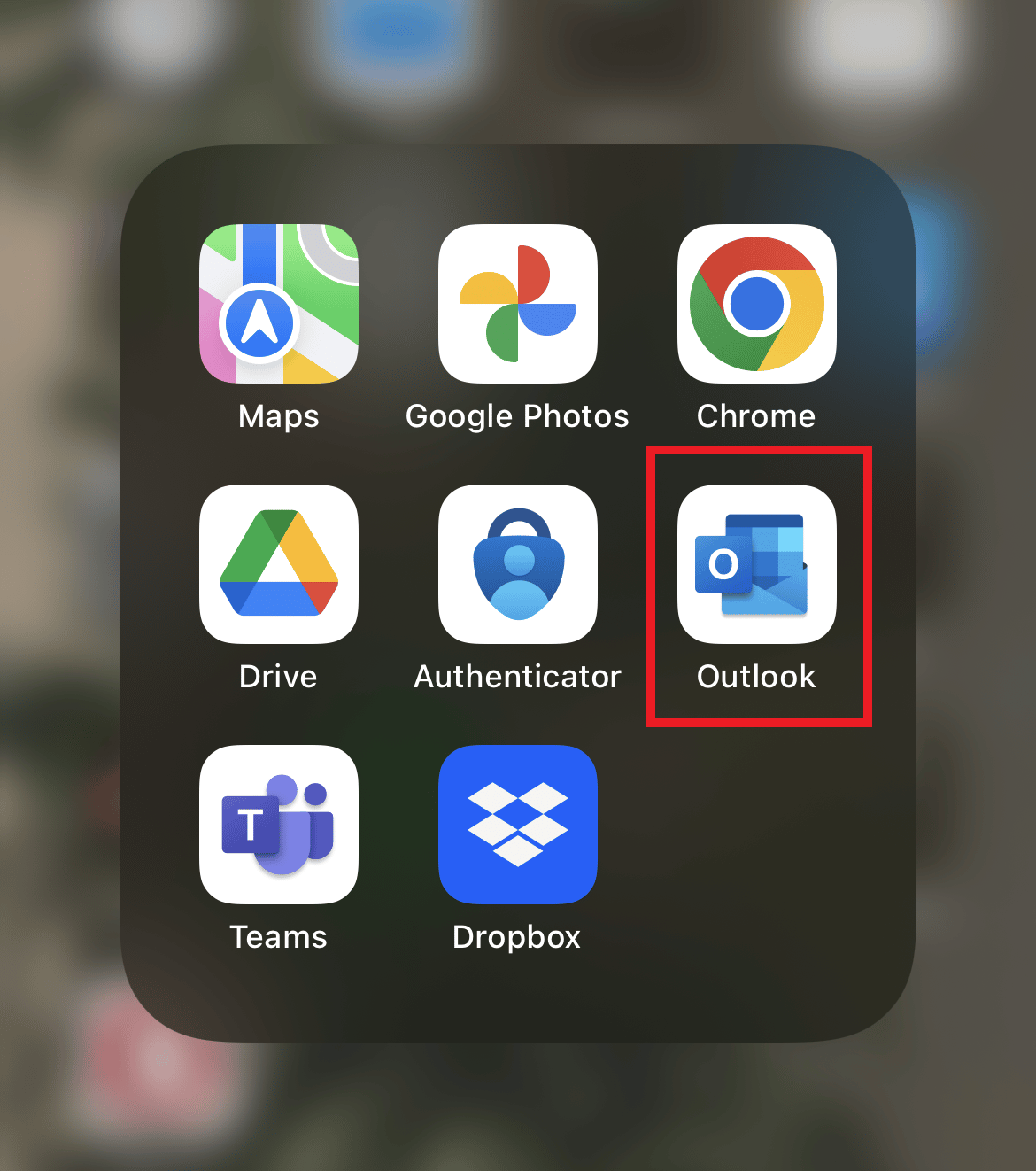
2. Naciśnij ikonę profilu, która znajduje się w lewym górnym rogu ekranu.
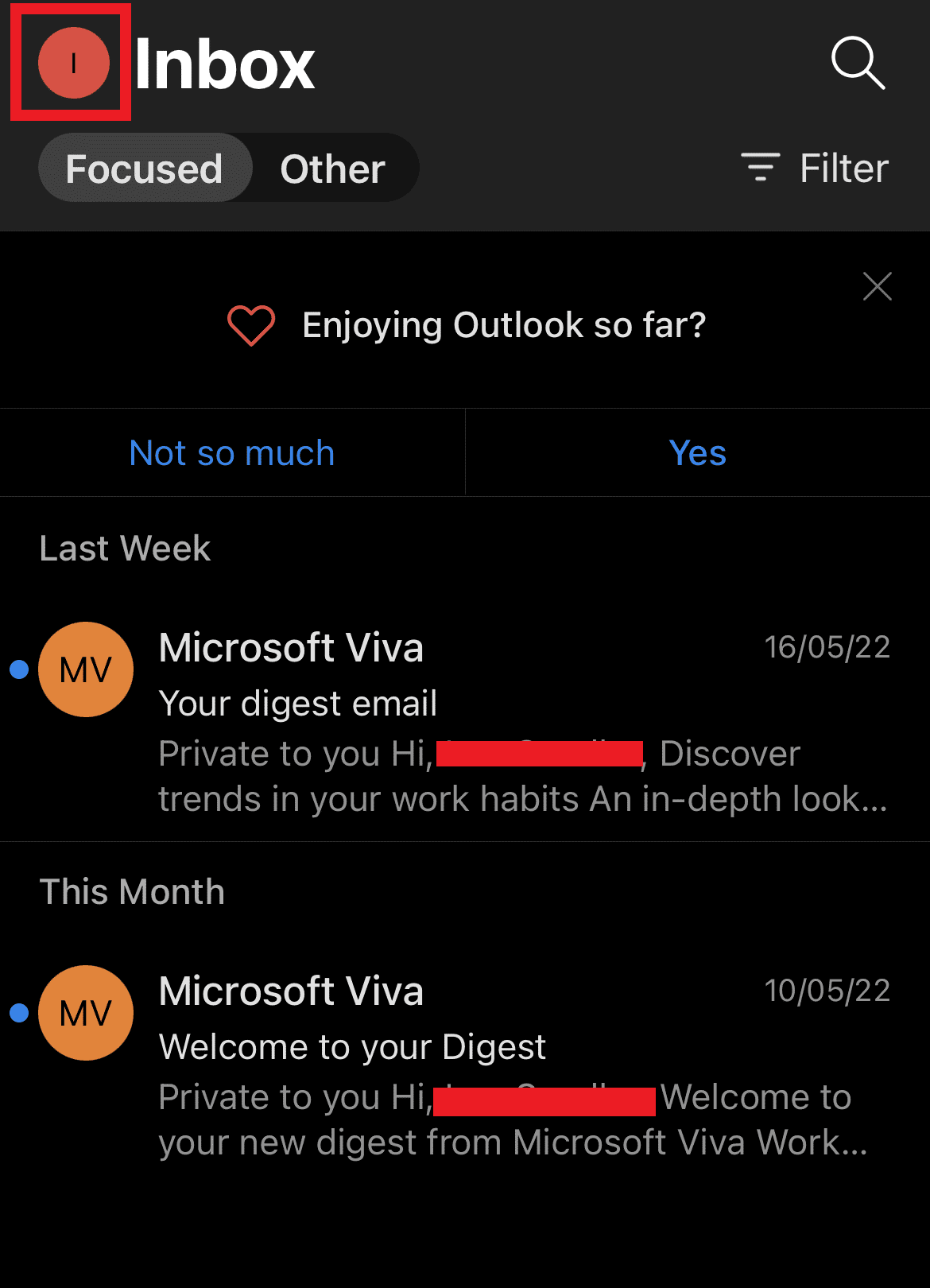
3. Wybierz ikonę ustawień, symbolizowaną przez koło zębate.
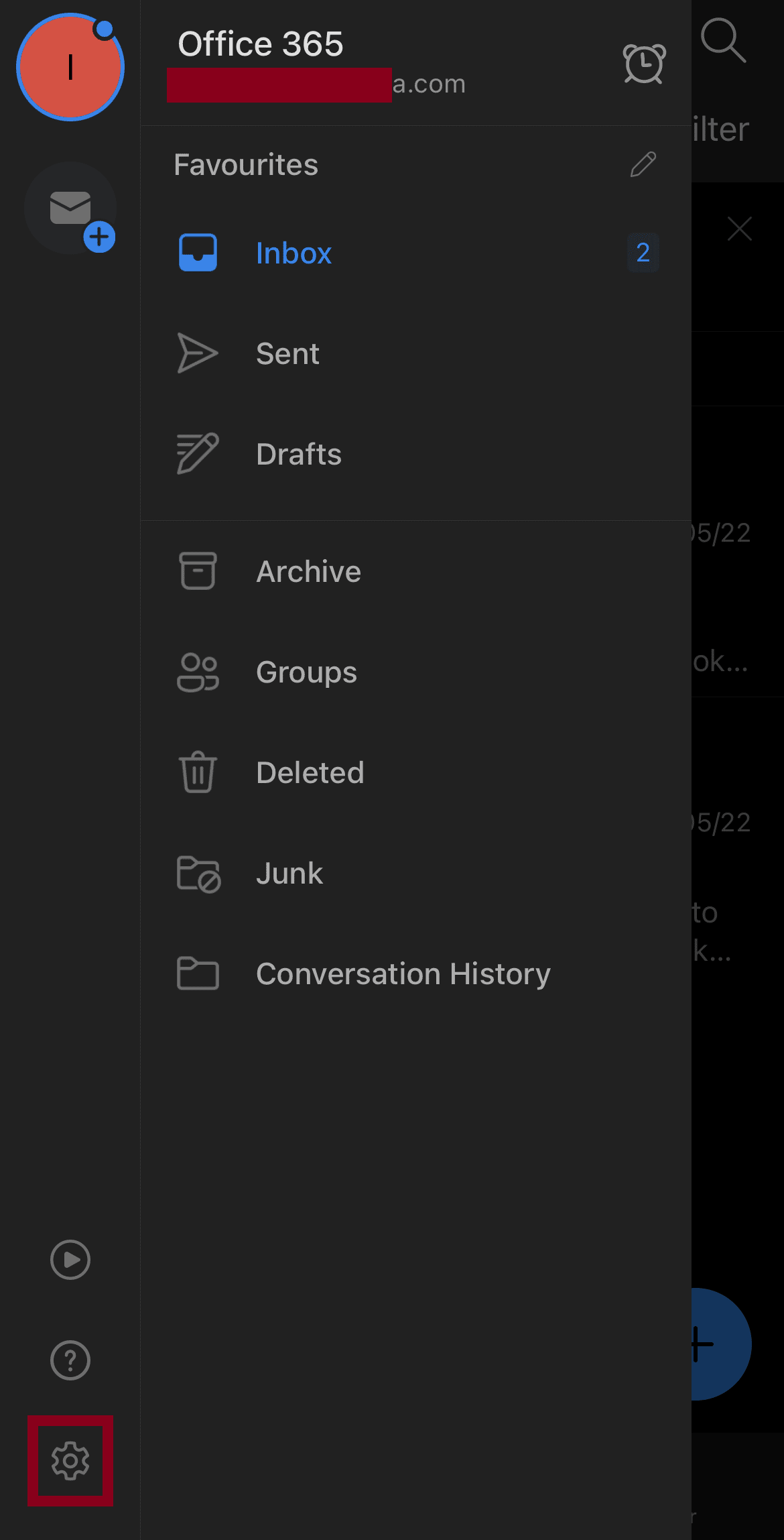
4. W sekcji „Konta e-mail” wybierz konto, które chcesz usunąć.
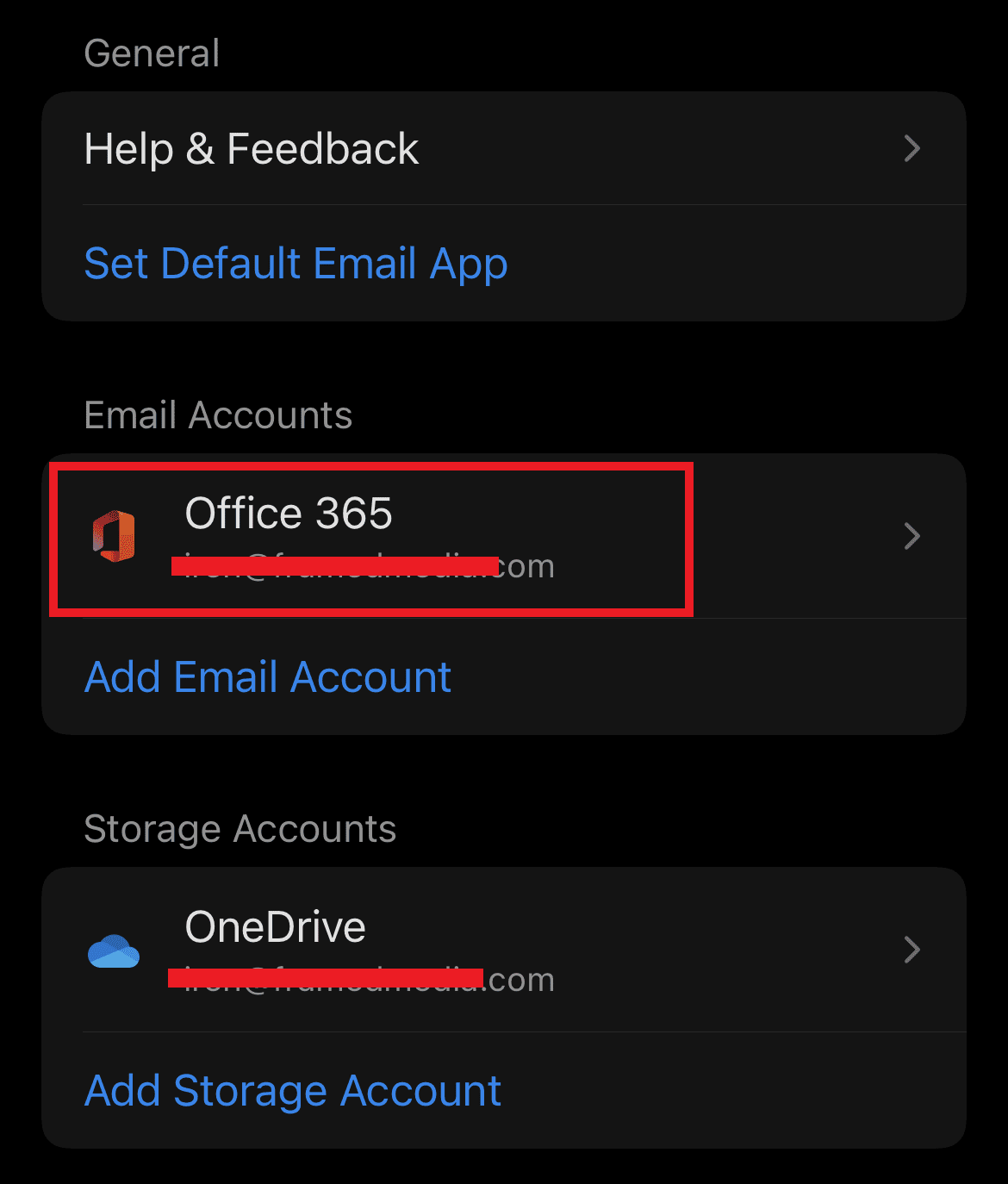
5. Wybierz opcję „Usuń konto”.
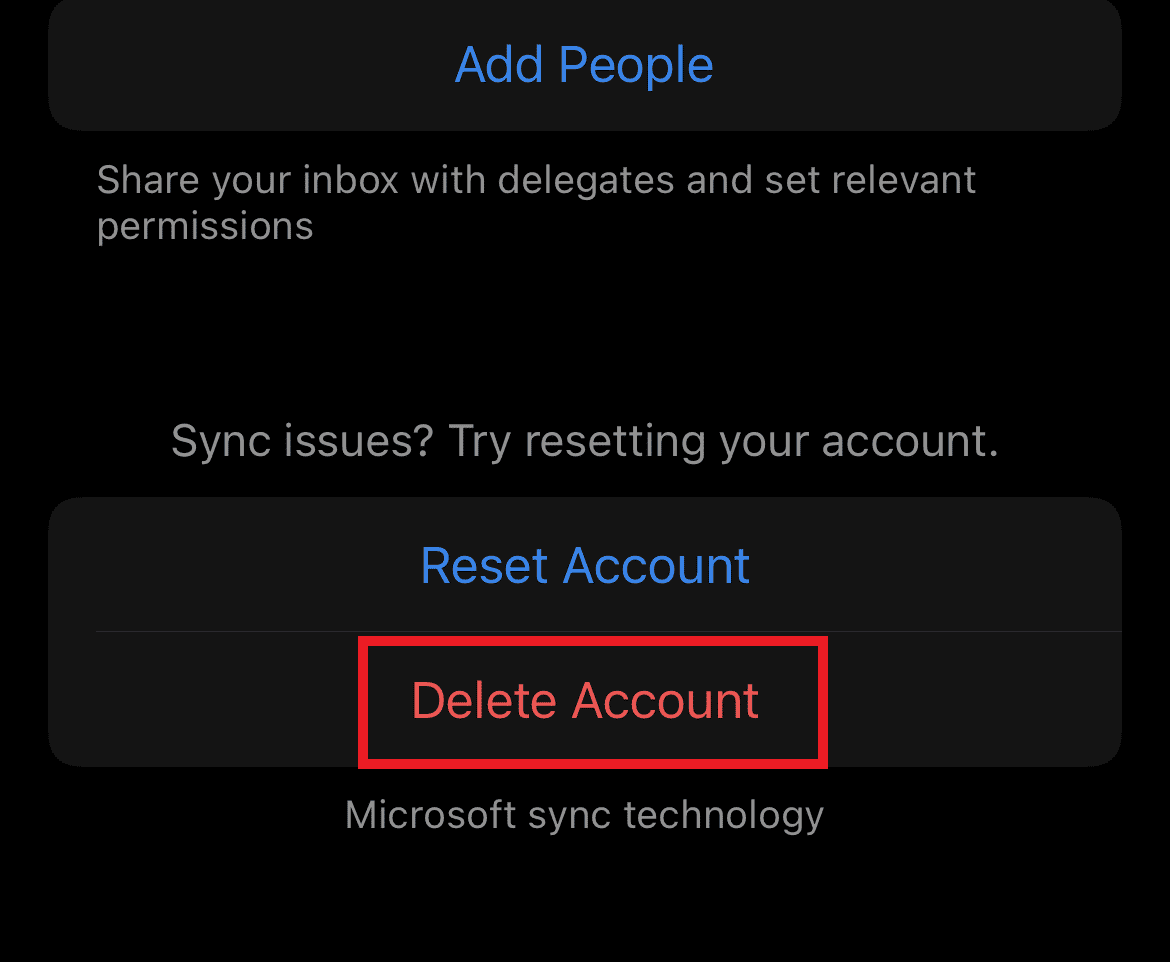
6. Potwierdź swój wybór, naciskając „Usuń” w oknie dialogowym. Spowoduje to natychmiastowe wylogowanie z aplikacji Outlook Mobile.
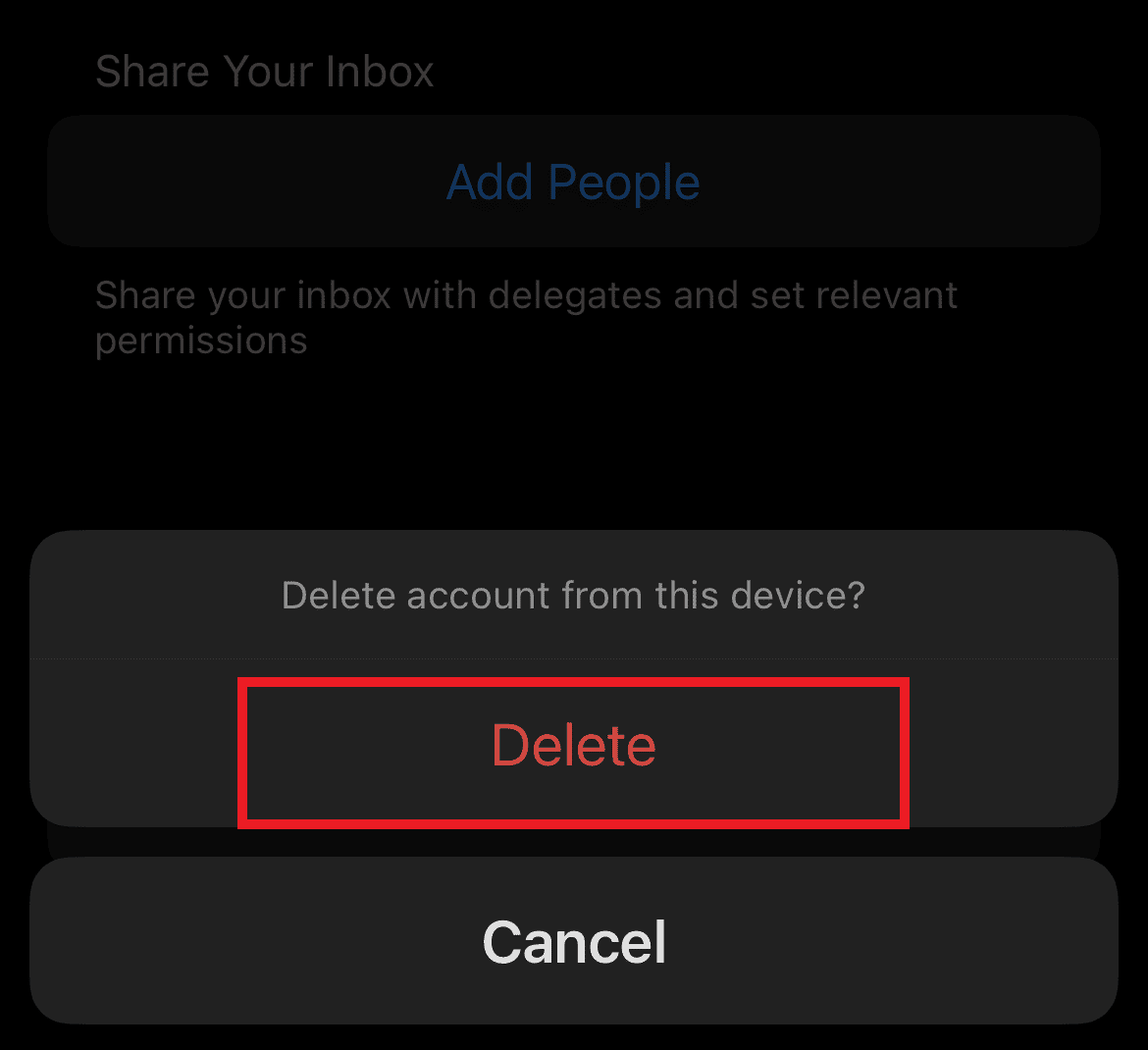
Jak wylogować się z Outlook 365?
Aby wylogować się z Outlook 365 na komputerze, uruchom aplikację, przejdź do swojego profilu i wybierz opcję wylogowania. Postępuj zgodnie z poniższymi instrukcjami:
1. Otwórz aplikację Microsoft Outlook na swoim komputerze i kliknij ikonę profilu.
2. Wybierz opcję „Wyloguj się”, aby zakończyć sesję na koncie Outlook 365.

Jak zalogować się do Outlook Mobile?
Aplikacja mobilna Outlook zapewnia wygodny dostęp do pracy, poczty elektronicznej i plików. Poniżej znajdziesz instrukcje, jak zalogować się do aplikacji, po uprzednim wylogowaniu:
1. Uruchom aplikację Outlook na swoim telefonie komórkowym.
2. Na ekranie „Dodaj konto” wpisz swój adres e-mail programu Outlook i dotknij przycisku „KONTYNUUJ”.
Możesz też skorzystać z opcji „DODAJ KONTO GOOGLE”.
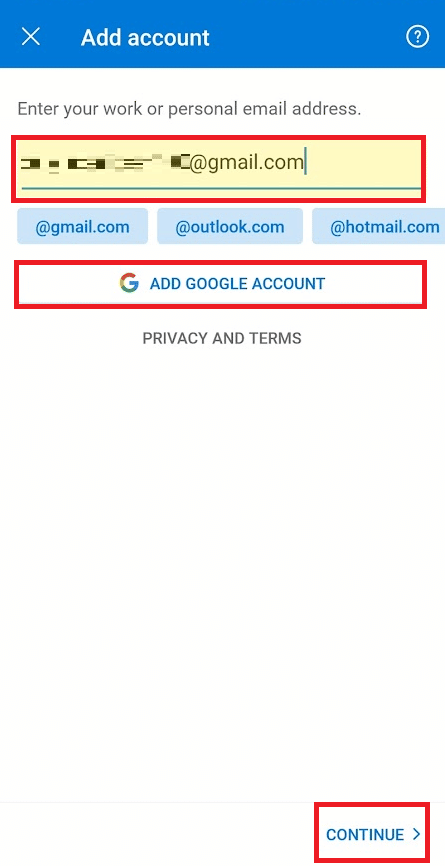
3. Z wyświetlonej listy wybierz typ konta.
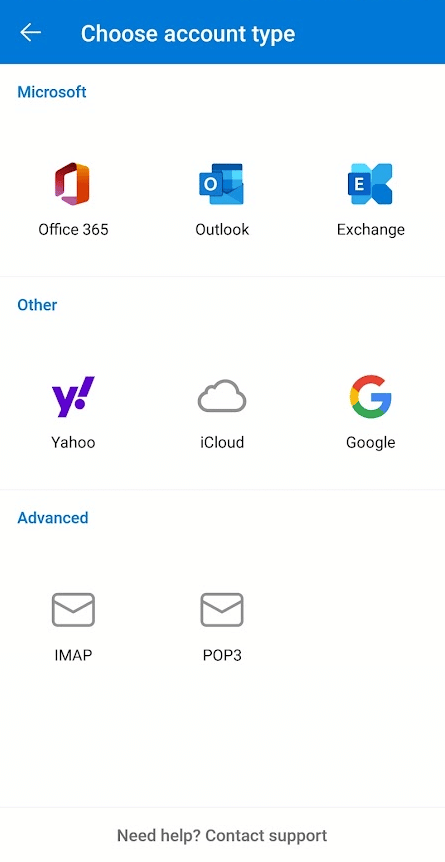
4. Wprowadź hasło do konta i naciśnij ikonę „Gotowe”, aby się zalogować.
Czy wylogowanie się z konta Microsoft jest konieczne?
Zaleca się wylogowywanie z konta Microsoft, jeśli korzystasz z niego na nieznanym urządzeniu lub systemie. Jeśli korzystasz z konta Microsoft na swoim laptopie lub telefonie, możesz pozostać zalogowany, aby uniknąć częstego logowania.
Dlaczego wylogowanie z konta Microsoft może być niemożliwe?
Jeśli podczas poprzedniego logowania została aktywowana opcja automatycznego logowania, system automatycznie zaloguje cię ponownie nawet po wylogowaniu. Aby temu zapobiec, po wylogowaniu, podczas ponownego logowania, nie zaznaczaj opcji „Pozostań zalogowany”.
Jak wylogować się z konta Microsoft na wszystkich urządzeniach jednocześnie?
Jeśli jesteś zalogowany na swoje konto Microsoft na wielu urządzeniach, możesz wylogować się z nich jednocześnie, wykonując kilka prostych kroków:
1. Otwórz swoje konto Outlook na komputerze.
2. Kliknij ikonę swojego profilu, a następnie opcję „Wyświetl konto”.
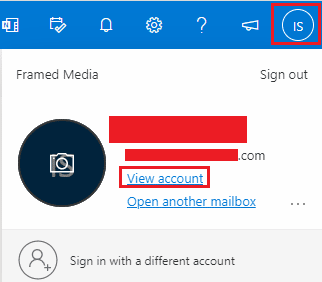
3. W lewym panelu kliknij opcję „Moje logowania”.
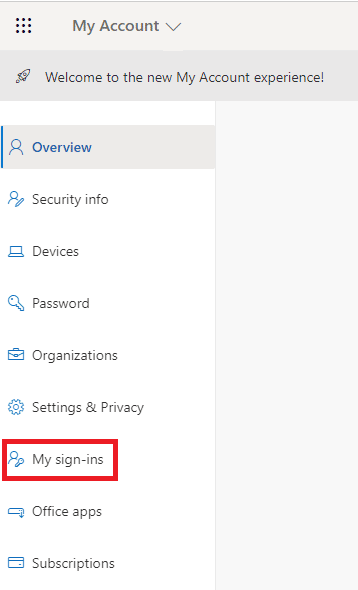
4. Wybierz opcję „Wyglądasz podejrzanie? Zabezpiecz swoje konto”.
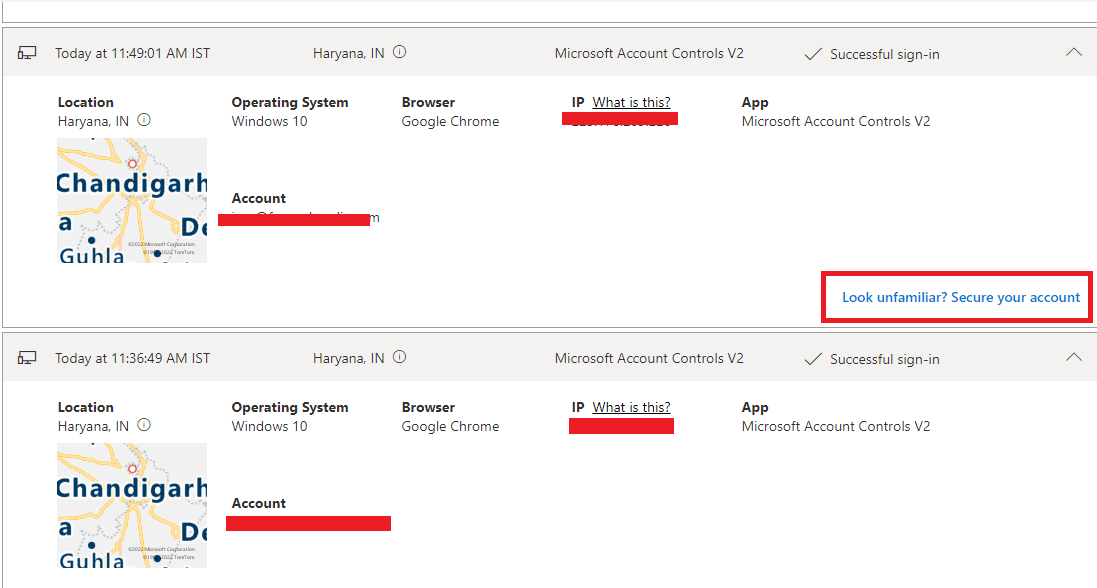
5. Kliknij „Dalej”.
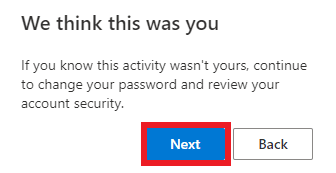
6. Na koniec kliknij „Wyloguj się wszędzie”, aby wylogować się ze wszystkich urządzeń, zarówno mobilnych, jak i stacjonarnych.
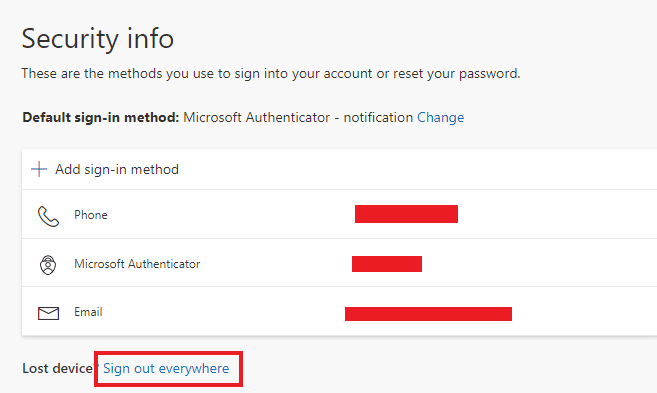
Jak usunąć konto z aplikacji Outlook?
Jeśli używasz aplikacji Outlook na telefonie komórkowym i masz w niej dodanych kilka kont, możesz usunąć dowolne z nich, przechodząc do swojego profilu w programie Outlook.
1. Uruchom aplikację Outlook na swoim urządzeniu z systemem Android.

2. Dotknij ikony Outlook, a następnie ikony ustawień (koło zębate).
3. Wybierz konto, które chcesz usunąć.

4. Przewiń w dół i wybierz opcję „USUŃ KONTO”.
5. Potwierdź swój wybór, naciskając „USUŃ” w oknie dialogowym.

***
Mamy nadzieję, że ten artykuł pomógł ci zrozumieć, jak wylogować się z aplikacji Outlook Mobile. W przypadku dodatkowych pytań lub sugestii, zachęcamy do korzystania z sekcji komentarzy. Daj nam znać, jakie tematy interesują cię najbardziej, a my postaramy się je omówić w przyszłych artykułach.
newsblog.pl
Maciej – redaktor, pasjonat technologii i samozwańczy pogromca błędów w systemie Windows. Zna Linuxa lepiej niż własną lodówkę, a kawa to jego główne źródło zasilania. Pisze, testuje, naprawia – i czasem nawet wyłącza i włącza ponownie. W wolnych chwilach udaje, że odpoczywa, ale i tak kończy z laptopem na kolanach.